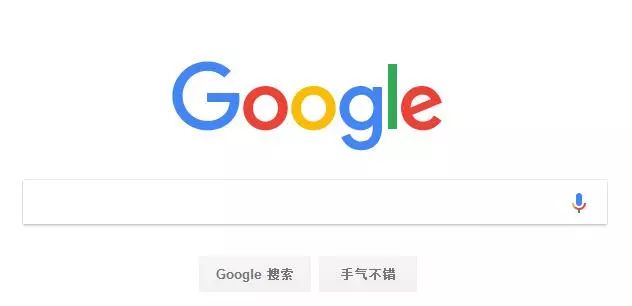
前言:
很多朋友平时都有上Google、youtube等网站的需求,但是苦于找不到靠谱的资源。
本文将一次性解决问题,不管你是新手还是老手,都适合。本文分成两个部分:
1.购买VPS服务
2.安装登录
正文部分:
1、购买VPS服务
1.1进入官网。
VPS提供商有很多,我购买的是搬瓦工,因为它是最主流的VPS提供商,性价比高,后台安装方便,一键完成,而且非常稳定。
搬瓦工官网推荐链接:
https://bwh81.net/aff.php?aff=18237
(建议复制到电脑打开,走这个链接我可以得到奖励,对您无影响,有问题也可以咨询我!)
1.2 购买VPS
进入网站主页,点击下图框选位置,进入购买页面。
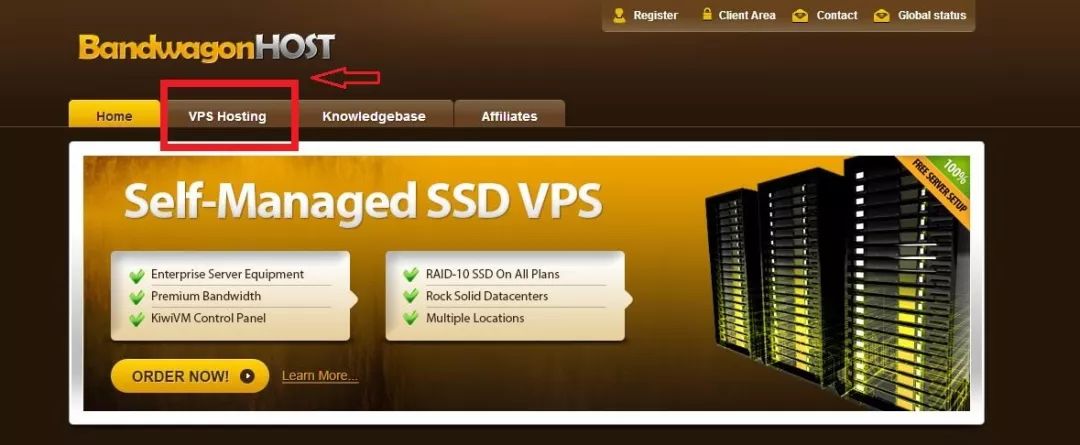
接下来看到以下页面,根据自己的需要选择,一般选择10G或者20G就可以了,点击红框中对应的“Order KVM”键进入下一步。
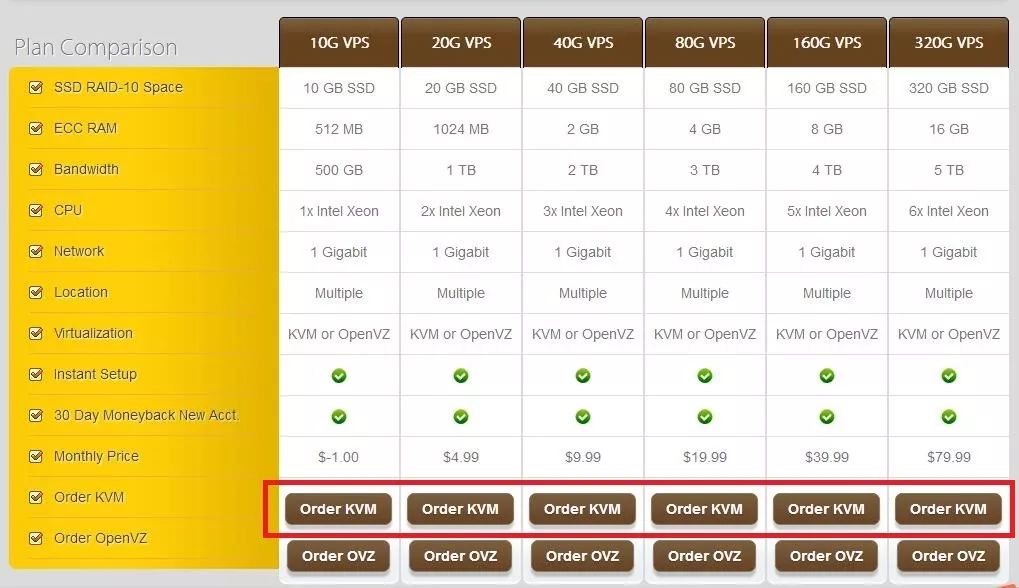
这时候,来到以下页面,选择购买时长、服务器地址。
购买时长我选择20G的,所以有一个月、三个月、半年、一年的选项,都标明了价格(比如图中25.99美金就是半年的价格);选10G的话只能选一年的。
服务器地址选择加拿大(Canada)或者美国(US)都可以,我选的是加拿大。
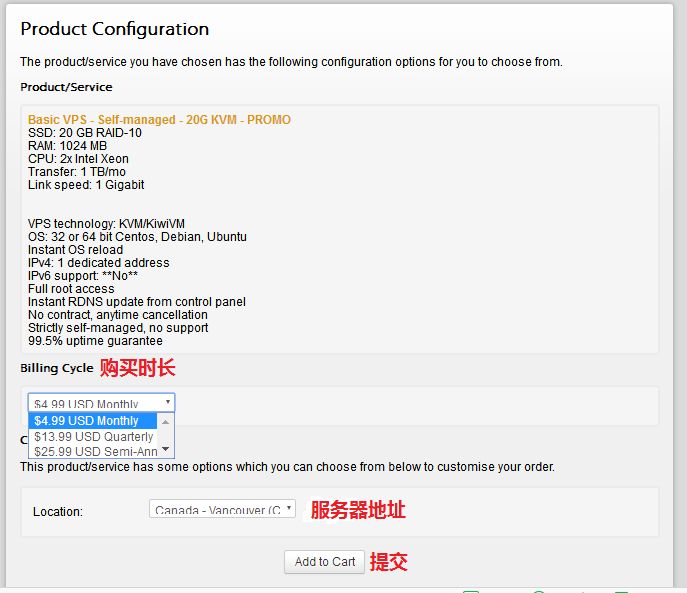
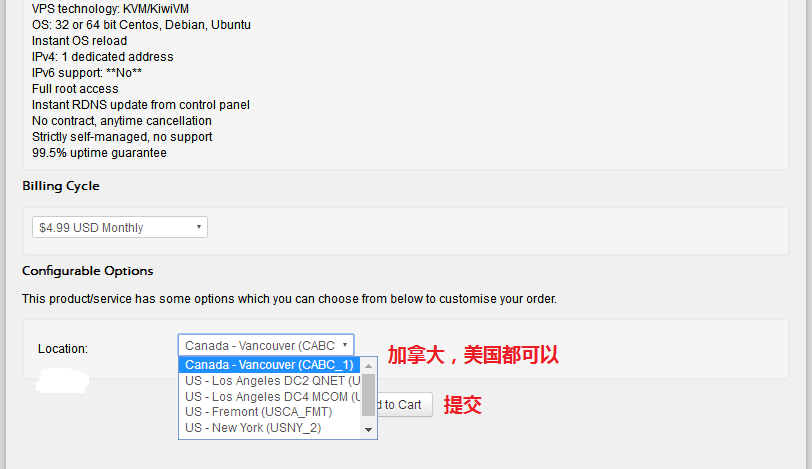
最后点提交,进入下一步。
接下来出现下图,点击红色框选提交订单。
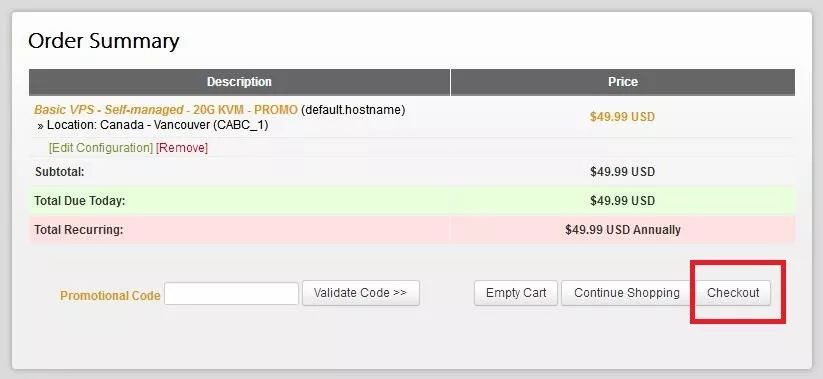
注意,这时候需要你先注册:
填写如下信息,最关键的是登录邮箱和密码,填完以后记住备份,别忘记了。
其他信息不重要,用数字和字母填写,比如名和姓,用拼音填写。
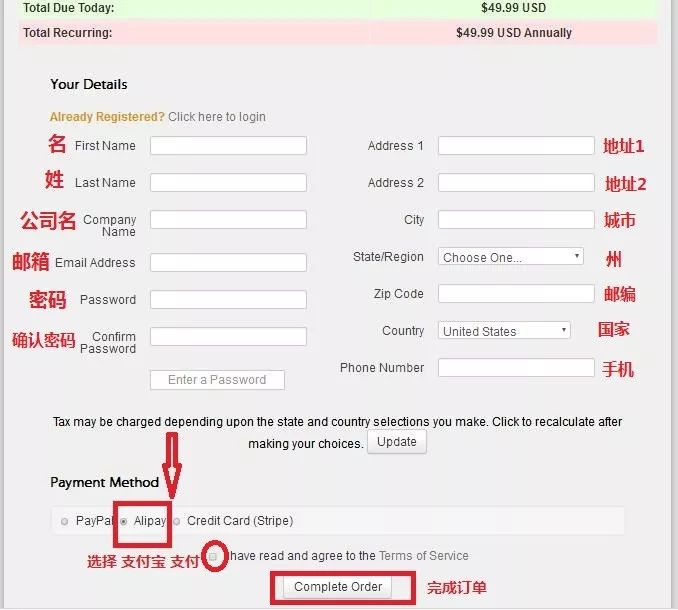
红色圈位置别忘了点击表示同意。最后点完成订单,支付就好了。
2、购买完成,然后就是安装服务。
2.1 账号服务信息查询
(1)购买好以后,点击下图红色框选,进行登录(注意:如果已经是登录状态,跳到下一步)。
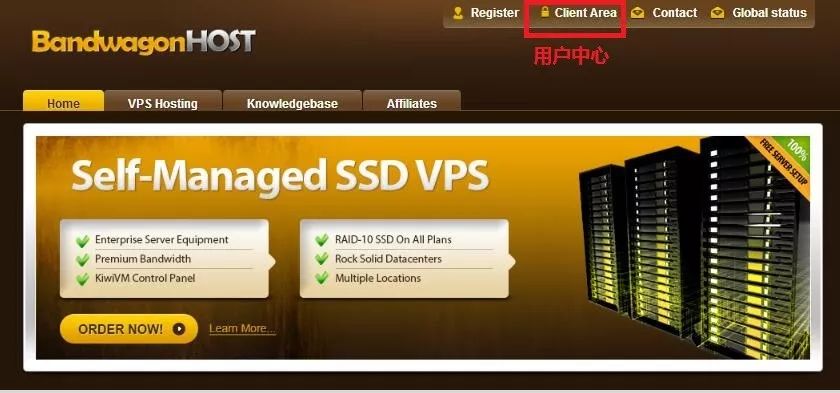
出现以下页面:
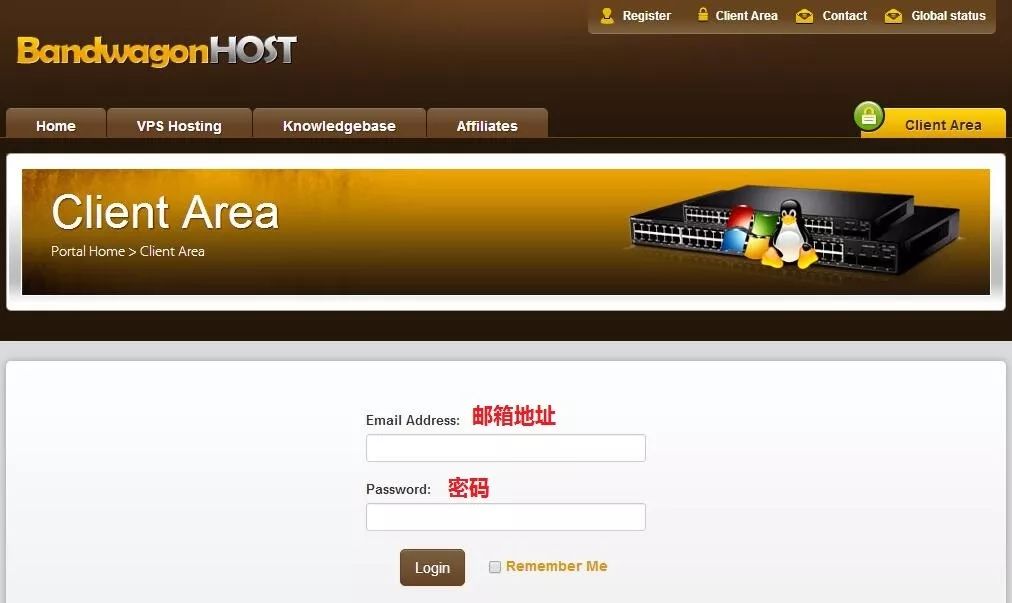
(2)登录以后,点击下图红色框位置“我的服务”。
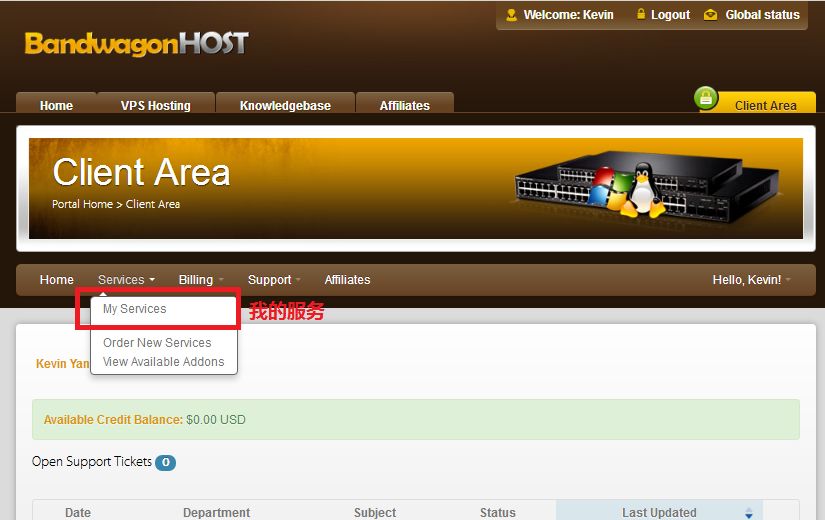
进入以下页面,点击红色框选位置,进入后台管理。
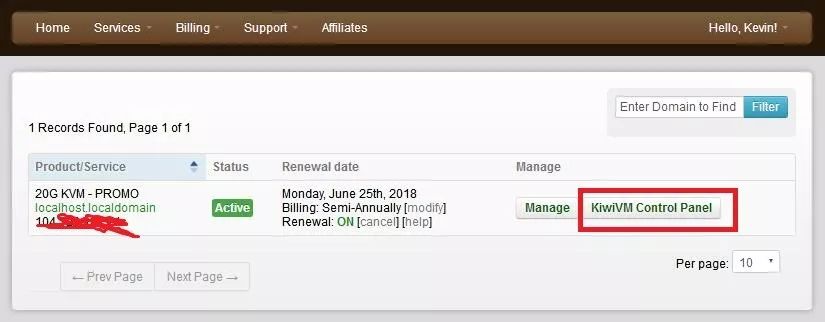
(3)进入后台之后。点击下图红色框位置,查看自己的IP地址,并复制下来,后面有用。
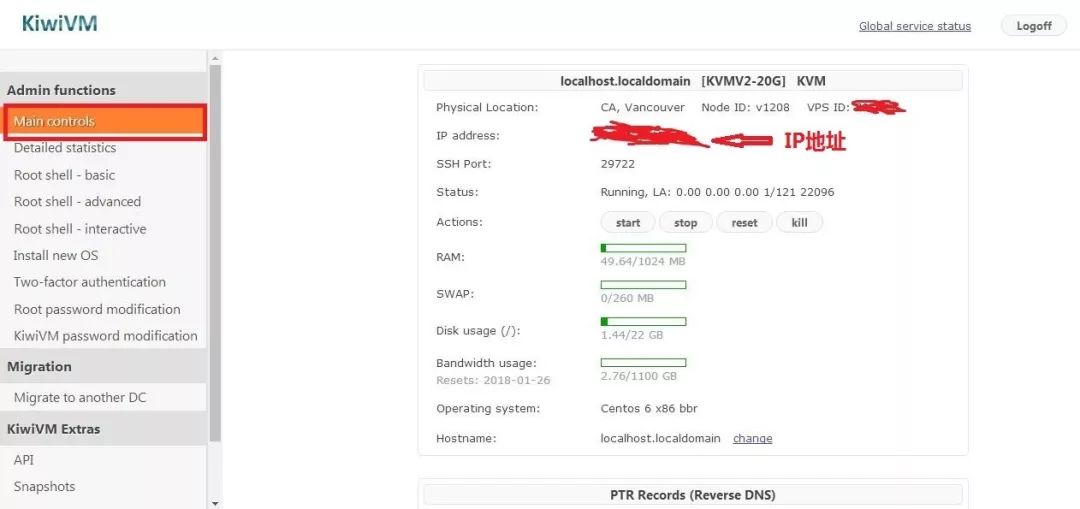
2.2 接下来准备安装shadowsocks,点击下图位置。
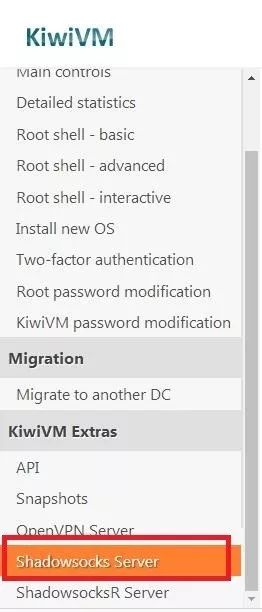
先复制这些信息,如下图:

Server Port 是端口号
Password 是密码
2.2.1 电脑端服务安装
客户端根据自己的需要下载,看下图注释。
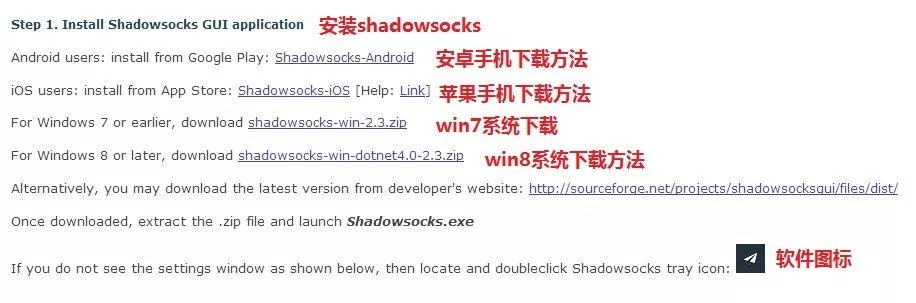
下载完成后,解压安装:
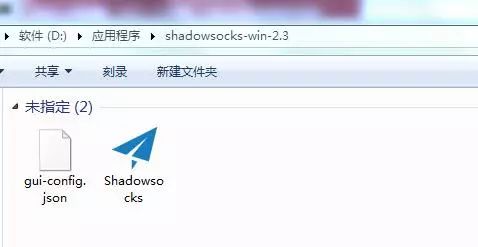
安装完成,按照下图把刚才复制的信息填写完成,再添加。

最后,开启服务,如下图。选择全局模式,注意:红色框位置必须勾选,服务才会开启。

这样,你的电脑就可以自由的上网了。
2.2.2 手机端服务安装
以IOS为例,appstore下载wingy、openwingy等软件,带wingy的都可以,然后安装。
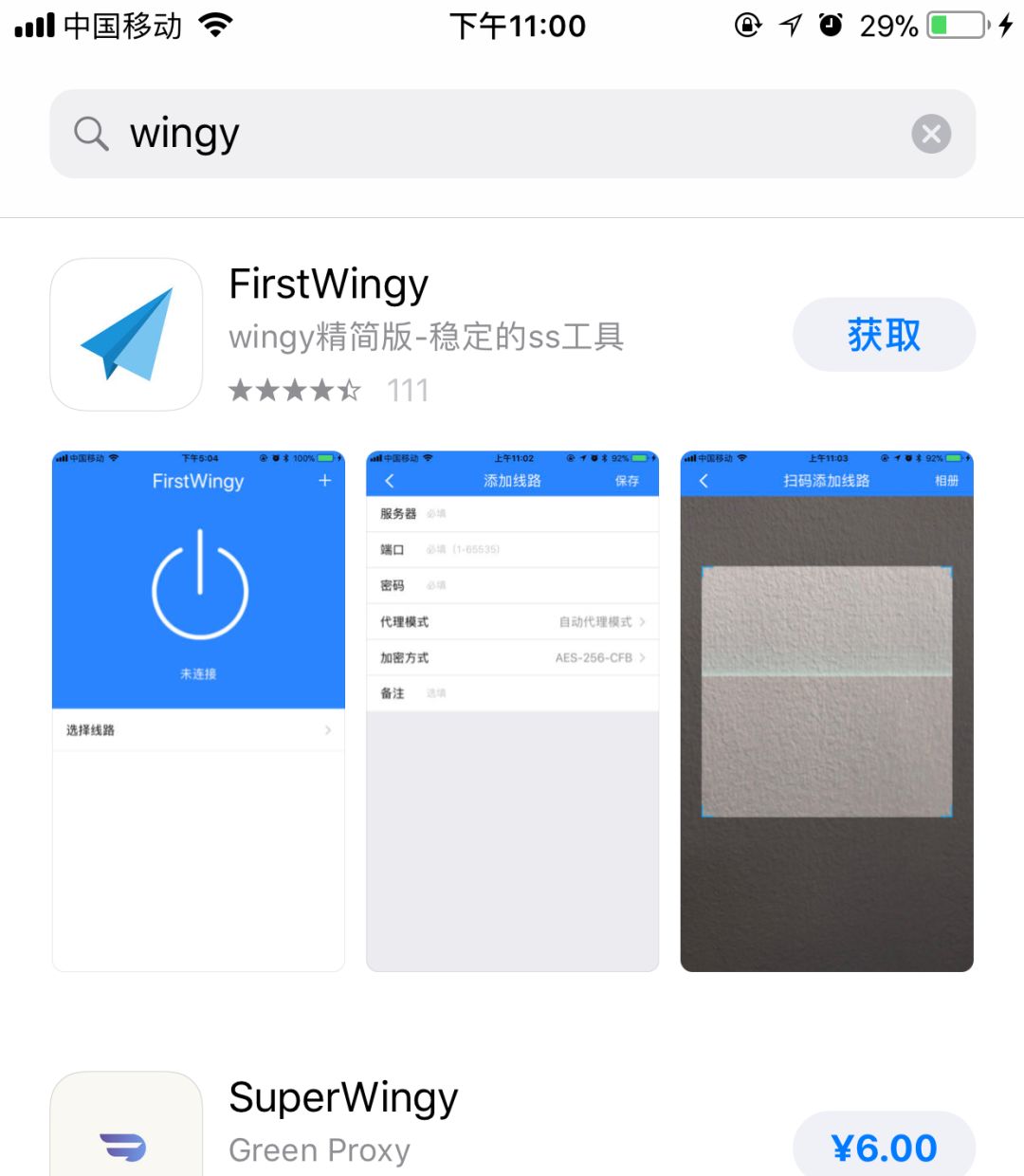
安装好之后,一般选择手动添加。
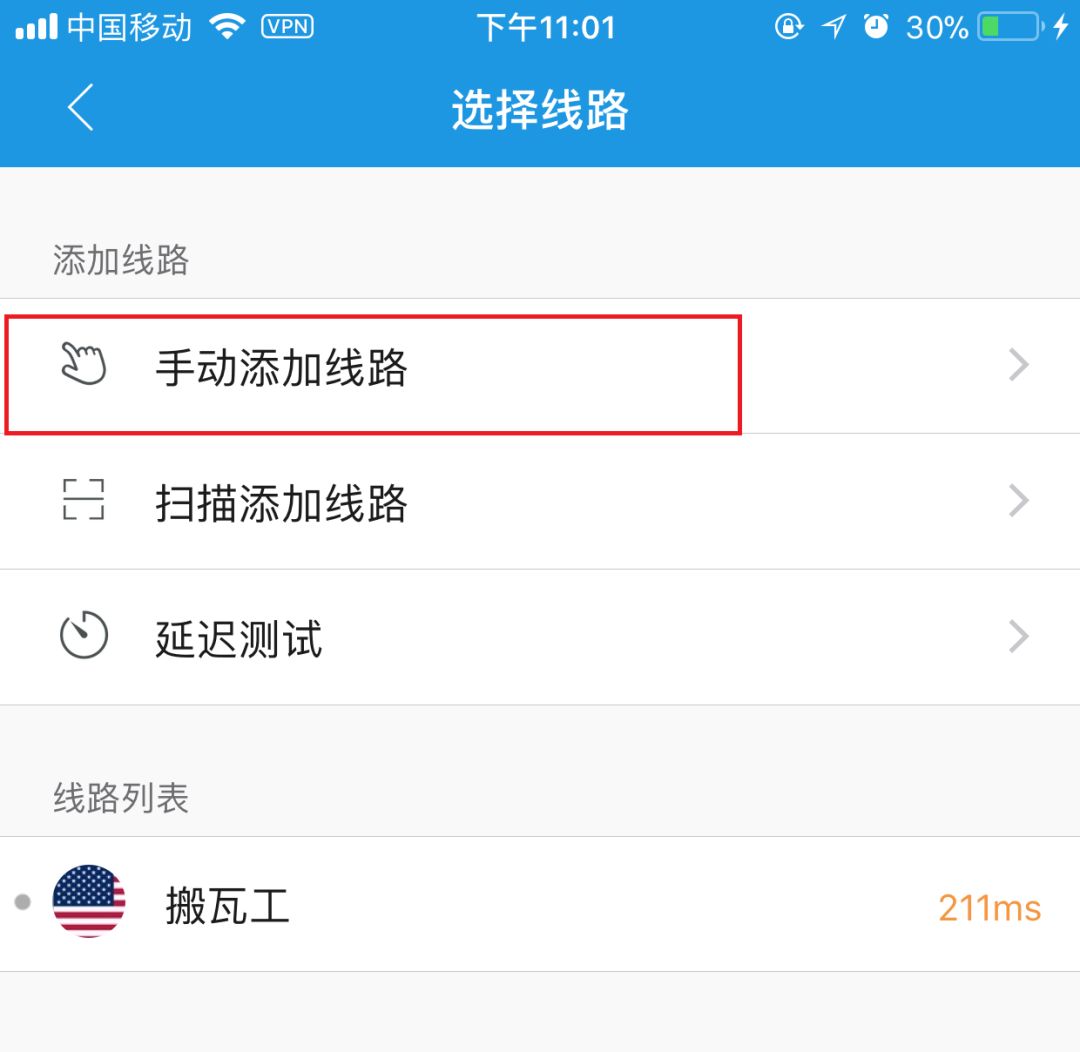
填写信息,如下图:
代理名称自己随便写
服务器名称填写VPS的IP地址
端口号就是后台复制的端口号
加密按照后台给你的Shadowsocks server encryption填写
密码也是刚才复制的密码,注意大小写
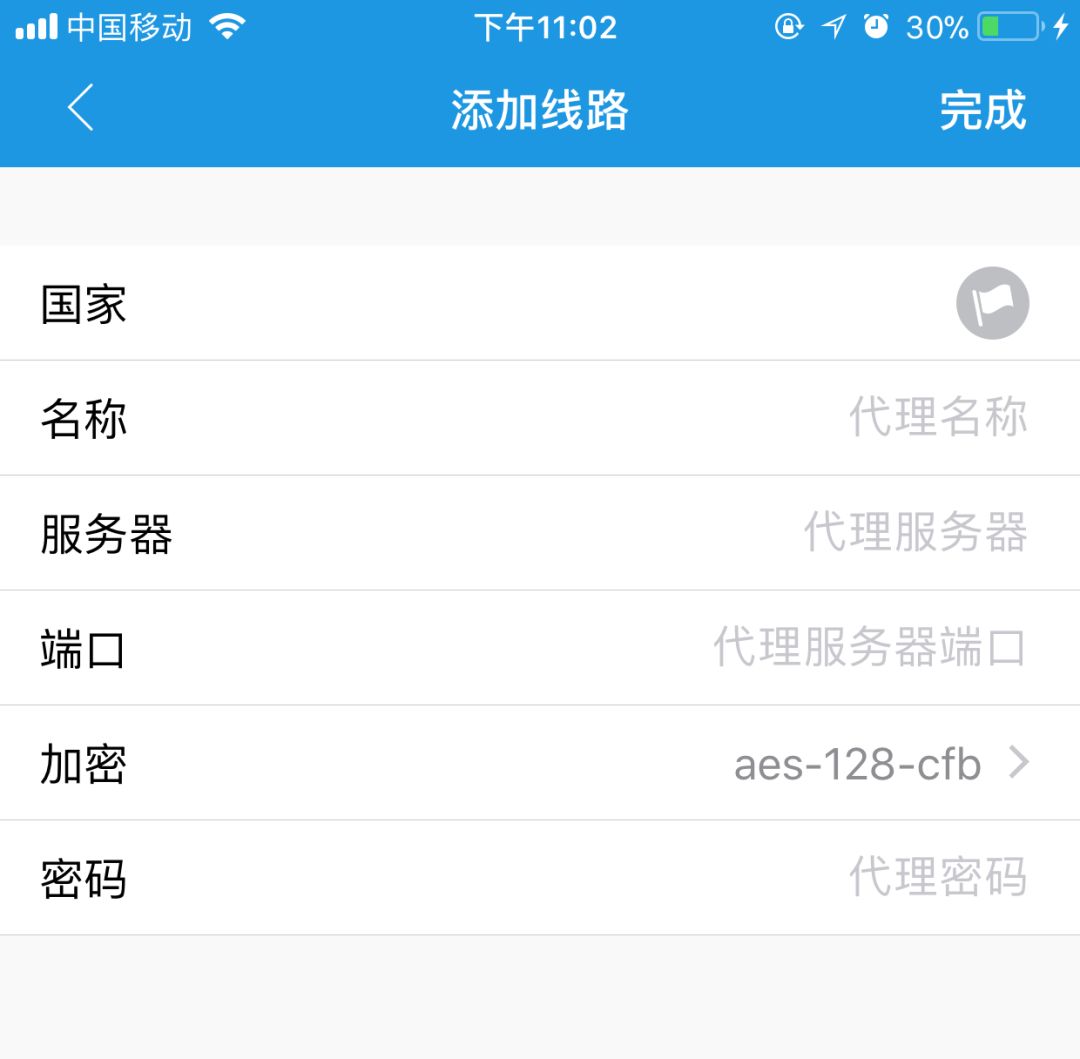
输入以后,点击完成,基本就OK了。如下图,看到红色框中的字符就可以了。
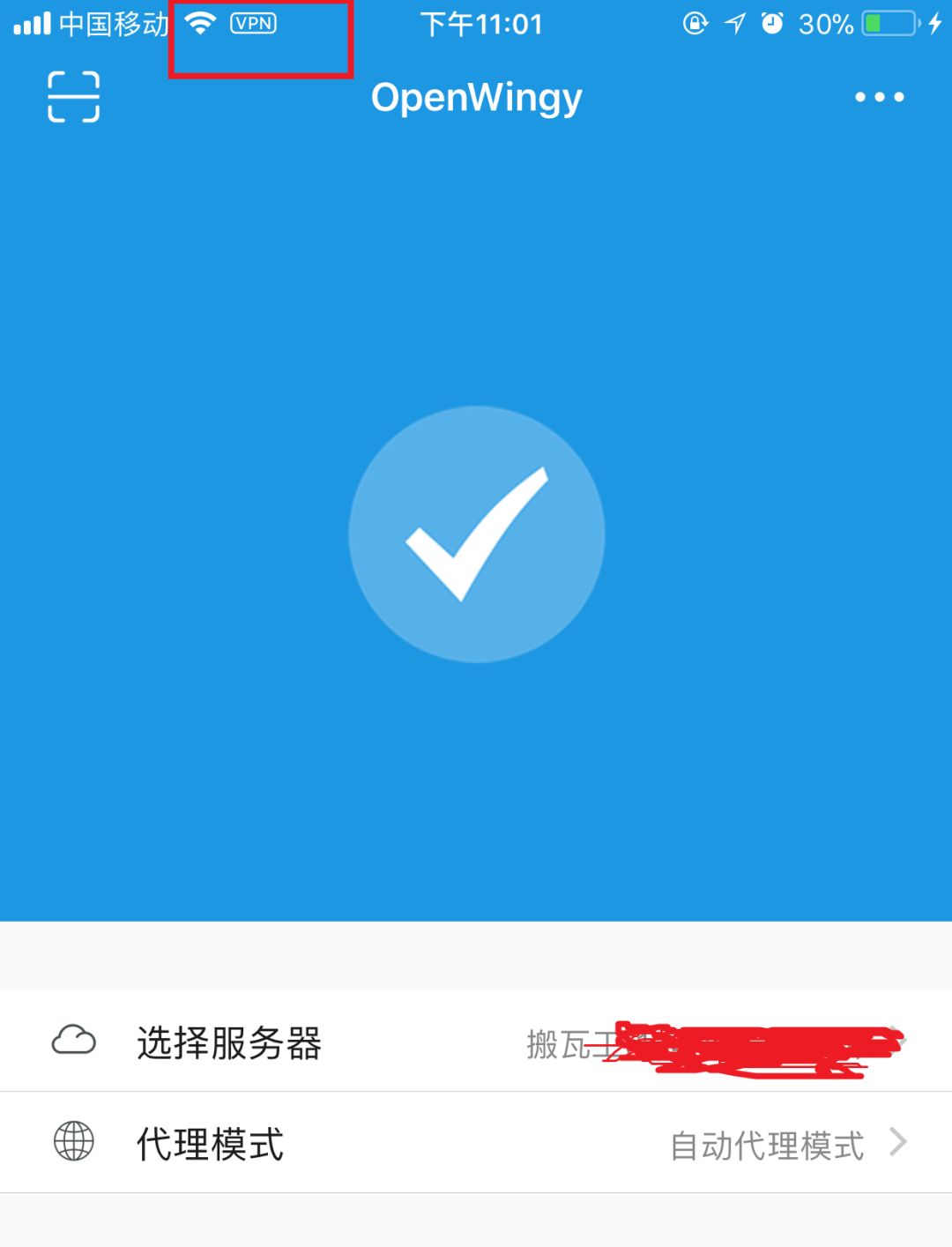
未经允许不得转载:美国VPS_搬瓦工CN2 GIA VPS » 10分钟快速【科学上网】
 美国VPS_搬瓦工CN2 GIA VPS
美国VPS_搬瓦工CN2 GIA VPS

 2017年最新科学上网方法,解决Google、YouTube等无法访问问题
2017年最新科学上网方法,解决Google、YouTube等无法访问问题








